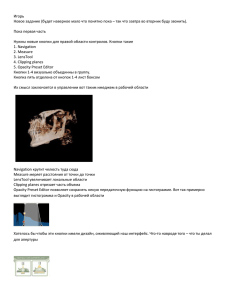Описание программы настройки диммера D12SS20 (Dimmer.exe)
advertisement

2009 Описание программы настройки контроллера D12SS20 (Shturman.exe) Описание программы настройки диммера D12SS20 (Shturman.exe) Содержание Общие сведения Работа с программой программирования диммеров Работа с сетью Каналы Функции диммера Датчики замыкания Сцены Программируемые кнопки Сценарии Таймеры Приём и выполнение ИК-команд Выдача ИК-команд Программы Выдача посылок RS-485 Выполнение функций по заданным условиям Управление настройками общего назначения Неполадки и их устранение Типовые примеры программирования Общие сведения Программа предназначена для программирования во внутренней флэш-памяти приборов настроек, определяющих их работу. Настройки описывают, как изменяется состояние управляемых каналов при воздействии на органы управления или получении команд по сети. Интерфейс программы построен в виде страниц. Каждая страница предназначена для работы с одним определённым типом настроек. Доступ к страницам настроек осуществляется с помощью закладок с названиями типов настроек. Внимание! Без подключённого прибора программа не запустится. Программа предназначена для работы на стандартном персональном компьютере (далее PC). Для непосредственной связи с программируемым диммером могут быть использованы интерфейсы RS-232, RS-485 и USB. Для возможности подключения PC к диммеру по USB интерфейсу на PC необходимо установить драйвер виртуального COM-порта. Если приборы объединены в CAN-сеть, то возможно программирование любого из них, независимо от того, какой подключен к PC непосредственно. Для установки программы на PC ее достаточно скопировать в любую удобную директорию и после установки USB драйверов, произвести её запуск. Программа использует стандартную пользовательскую директорию для хранения документов (“Мои документы”), в которой автоматически(по умолчанию) создается файл для хранения данных (установок, памяток и комментариев). Для этой цели также возможно использовать любую другую директорию (диск) с правом пользователя на запись. В случае невозможности создания такого файла (сбой внешнего диска или «флешки») будет отсутствовать функция хранения комментариев к настройкам и запоминания списка устройств, страницы программы “Сеть”. 2 При первом запуске программы производится попытка автоматического создания в директории «Мои документы» папки с именем ShturmanVM с файлом данных по умолчанию Network.xml. Для возможности хранения описаний для разных сетей необходимо иметь разные файлы. Создать новый файл данных или изменить текущий можно с помощью пункта главного меню “Файл” - “Файл комментариев”. Установка USB-драйверов: После распаковки драйверов (См. архивную папку «Драйверы», с прилагаемого диска) необходимо подключить работающий диммер к PC USB кабелем. На экране появится сообщение о новом устройстве. Нужно выбрать опцию установки драйвера из указанного места и в качестве него указать папку, созданную при распаковке архива. После установки первого драйвера появится еще одно сообщение о новом устройстве, нужно будет проделать то же самое ещё раз и установить второй драйвер. Далее необходимо определить номер виртуального COM-порта, который был автоматически назначен USB. Для чего, в «панели управления» компьютера, в «настройках», нужно последовательно открыть окно "Система", «Оборудование», «Диспетчер устройств» и найти в списке «Порты COM и LPT». Посмотреть в свойствах порта «USB Serial Port (COM)» его номер. Этот номер нужно запомнить и указать его, в всплывающем окне, при первом запуске программы настройки диммера, или изменить его в уже работающей программе (пункт главного меню программы «Сервис» – «настройки COM-порта»). Внимание! Прибор всегда необходимо включать только в тот разъём USB, в который был включен прибор во время установки драйверов. В противном случае загорится предупредительная надпись – «Ошибка при открытии СОМ порта». Внимание! Если при правильном подключении к разъему USB в процессе долгой эксплуатации компьютера, при запуске программы «dimmer», высвечивается надпись «Отказано в доступе» или ей подобная, то это значит, что одной из причин может быть самопроизвольный сброс драйверов из за особенностей операционной системы «Windows». Действия: - перегрузить компьютер с выключенным USB подключением; - проверить USB соединение, наличие контакта; -программно, через «Панель управления компьютером», сделать удаление старых установок и произвести повторную установку драйверов. Ещё одной из причин нарушения связи программы с диммером может быть неверная установка (случайная механическая переустановка) адреса на приборе, отличного от указанного для него в списке зарегистрированных приборов в программе программирования. Можно либо исправить запись, либо изменить адрес механически или задействовать кнопку «Опросить всю сеть» и подождать 1,5 минут для завершения обновления списка; Работа с программой программирования диммеров. Программа может использоваться как для программирования одного диммера, непосредственно подключённого к PC по последовательному интерфейсу, так и для 3 программирования группы диммеров, объединённых в сеть. При этом непосредственно подключённый к PC диммер транслирует команды программы программирования тому диммеру, с которым производится работа. Для доступа к конкретному прибору в сети используется его сетевой адрес. Этот адрес назначается каждому прибору путём установки его значения на блоке адресных DIP-переключателей (см Инструкцию по эксплуатации диммера Shturman D12SS20) После запуска программа автоматически опрашивает включённые в сеть приборы и высвечивает их список с описанием. Пользователь выбирает из выпадающего списка “Устройство” необходимый для программирования прибор может выполнять его настройку на соответствующих страницах программы программирования. В строке выбранного прибора отображается его адрес, тип и описание (если оно было введено Вами ранее). При первом запуске программы этот список пустой. Для работы необходимо заполнить этот список (См. раздел “Работа с сетью”). Перед первым программированием нового прибора рекомендуется провести полную очистку в памяти прибора всех заводских настроек, для чего в меню программы «Сервис» выбрать пункт «Очистить все настройки прибора подключённого по RS232\485\USB». Эта операция выполнима только с непосредственно подключенным к компьютеру прибором. На очистку памяти требуется одна минута, при этом непрерывно горит лампа «SIGNAL». В это время любые действия с этим прибором недопустимы игнорируются. Возможно сохранение настроек, сделанных в приборе, в файле данных. Для этого используются пункты меню “Файл”. Для сохранения настроек одной выбранной страницы выбранного прибора используется пункт меню “Сохранить настройки страницы”. Для сохранения всех настроек выбранного прибора используется пункт меню “Сохранить настройки выбранного прибора”. Перед сохранением запрашивается путь и имя файла, в который должно быть произведено сохранение. Сохранённые в файле настройки могут быть восстановлены в приборе или записаны в другой прибор. Для этого используется пункт “Загрузить настройки” меню “Файл”. Перед восстановлением запрашивается путь и имя файла, из которого должно быть произведено восстановление. Возможна также верификация сохранённых настроек с настройками выбранного прибора. Для этого используется пункт “Проверить настройки” меню “Файл”. Перед верификацией запрашивается путь и имя файла, с содержимым которого она должна быть произведена. По её результатам выдаётся окно протокола проверки настроек с указанием отличий настроек, сохранённых в файле от настроек, хранящихся в приборе. Любой прибор в сети может быть перезапущен (приведён в исходное состояние независимо от текущих выполняемых функций) с помощью пункта “Перезапустить выбранный прибор” меню “Сервис”. Работа с сетью 4 Рис.1 Страница «Сеть» Работа с сетью диммеров производится с помощью страницы программы “Сеть”. Она содержит список зарегистрированных устройств CAN-сети. Возможно добавление (регистрация) устройств в список в ручном и автоматическом режиме, а также их редактирование и удаление. Добавленные устройства автоматически сохраняются в файле Network.xml и отображаются при последующих запусках программы с данного PC При каждом добавлении/удалении/изменении устройства в списке, расположенном в окне «Сеть», также автоматически корректируется информация и в выпадающем списке “Выбор устройства”. Список содержит следующие поля. “Адрес” – адрес устройства (от 1 до 125 адреса приборов в сети должны быть уникальными). “Тип” – тип устройства, определяемый по считанной из него служебной информации. “Активен” – состояние устройства, определенное при последнем опросе. Если прибор включен и правильно отвечает на запросы, в этом поле присутствует отметка “Да”. Иначе – поле остается пустым. “Описание” – введённое пользователем описание устройства. Редактирование осуществляется после двойного клика мышью по строке описания. Опрос и автоматическое обновление состояния зарегистрированных устройств в сети производится по нажатию кнопки “Обновить”. Можно быстро добавить прибор с известным адресом (См. положение DIP переключателей адресов на приборе), с помощью кнопки “Добавить прибор”. При нажатии на нее появляется окно “Редактирование данных прибора” для ввода данных нового устройства. В случае если в списке присутствует максимальное количество устройств, выдается сообщение о невозможности добавить новое устройство. Если его все же необходимо добавить, то необходимо проверить и удалить из списка несуществующие (отключенные ранее) приборы. 5 Внимание! Не допускается подключение к сети приборов с одинаковыми адресами. Если необходимо использовать в сети более 125 приборов необходимо организовывать межсетевой шлюз. Редактирование существующего устройства производится по двойному клику мышью или нажатию клавиши “Enter” PC на строке этого устройства в списке. При этом появляется окно “Редактирование данных прибора”, содержащее текущие данные устройства. Окно “Редактирование данных прибора” содержит поля “Адрес” для ввода адреса устройства и “Описание” (необязательное) для ввода его описания. Сохранение введённых данных производится с помощью кнопки “Принять”. Отказ от сохранения – с помощью кнопки “Отменить”. При попытке сохранить новый адрес, совпадающий с уже имеющимся, выдается сообщение о совпадении адреса. Удалить выбранное устройство из списка можно путем нажатия кнопки “Удалить прибор” или клавиши “Del” PC. При этом запрашивается подтверждение удаления. Необходимо помнить, что при удалении устройства из списка также удаляются все сохраненные ранее комментарии к настройкам, относящимся к данному прибору. Автоматическое добавление подключенных к сети устройств производится путем нажатия кнопки “Опросить всю сеть”. При этом производится последовательный опрос устройств с первого по последний адрес и добавление в список несуществующих в нем устройств. Внесённые ранее в список приборы, но не обнаруженные, будут помечены как неактивные. Время опроса сети может занять несколько минут. В случае присутствия в сети небольшого количества устройств эта процедура может занять значительное время, так как в адрес каждого несуществующего устройства высылаются по таймауту повторные запросы. Быстрое добавление в список устройства, непосредственно подключенного к PC, без необходимости визуального считывания состояния DIP-переключателей, производится с помощью кнопки “Опросить RS232/RS485/USB”. Поле “Описание сети” служит для отображения и редактирования ввёденного пользователем (или инсталлятором) описания текущей сети. Режим редактирования включается при двойном клике мышью на данном поле. Отмена редактирования производится клавишей “Esc” PC. Сохранение описание производится при переводе курсора (фокуса) в другое поле или при нажатии клавиши “Enter” PC. При этом текст описания автоматически сохраняется в файле комментариев. Каналы Работа с выходными (управляемыми) каналами диммера производится с помощью страницы программы “Каналы”. На этой странице отображаются состояния и задаются режимы работы силовых и аналоговых каналов. Под элементом управления каждым каналом находится поле памятки (описания) данного канала, действие с которым осуществляется аналогично полю “Описание сети” страницы программы “Сеть” (См. раздел “Работа с сетью”). Данная версия прибора имеет 12 «силовых каналов» и 8 «аналоговых». На выходе аналоговых каналов, формируется стандартный аналоговый сигнал в диапазоне 010В для управления внешними регулирующими устройствами (управляемые ПРА «дневного света» или запорная аппаратура систем вентиляции и кондиционирования). Все каналы допускают возможность установки 127 уровней мощности. Изменение от текущего уровня к заданному, может происходить с любым из 31 значений скорости. 6 Рис.2 «Каналы» В верхней части страницы находятся переключатели режима силовых каналов. Позиция “Диммер” определяет регулируемый режим работы соответствующего канала. Позиция “Реле” определяет релейный режим, при котором мощность в этом канале изменяется только с максимальной скоростью и принимает только нулевое или максимальное значение соответственно, если заданное значение мощности равно нулю или отлично от нуля. При попытке перевести канал из режима “Реле” в режим “Диммер” выдается запрос подтверждения смены режима для исключения случайного назначения регулируемого режима для устройства, которое не допускает такого режима (например, когда канал управляет питанием телевизора, управляемые ПРА и т д). Внимание! Если к диммеру подключены приборы, не допускающие диммирования, будьте крайне внимательны. Ошибка в программировании режима питания для большинства электронных приборов может быть критической. Любой силовой канал может быть связан с одним или несколькими аналоговыми каналами. При этом силовой канал работает в релейном режиме. Мощность в нем становится максимальной, если хотя бы в одном из связанных с ним аналоговых каналов она отлична от нуля, и, соответственно, нулевой, если во всех связанных с ним каналах она нулевая. Все остальные возможные управляющие воздействия на этот канал игнорируются. Таким образом реализуется возможность полного отключения питания, если управляемые по аналоговым каналам регуляторы сами его не обеспечивают при подаче на них нулевого управляющего сигнала. Связывание аналоговых каналов с силовыми производится в нижней части страницы, где для каждого аналогового канала имеется выпадающий список силовых. [При попытке связать аналоговый канал с какимлибо силовым каналом, связанным с режимом “Программируемая кнопка” какого-либо датчика замыкания (см. раздел “Датчики замыкания”), выдается сообщение о 7 необходимости предварительной отмены такого режима для данного силового канала]. При попытке установить режим “Диммер” для силового канала, который связан с аналоговыми, выдается запрос о предварительном снятии связи. Функции диммера Вся функциональность диммера базируется на наборе стандартных функций, которые могут выполняться при наступлении определённых событий. При выполнении этих функций изменяются как состояния управляемых каналов, так и параметры функционирования всего диммера. Источниками управляющих событий могут быть: - Датчики замыкания (см “Датчики замыкания”) - Таймеры (см “Таймеры”) - ИК-команды, поступающие с внешних пультов дистанционного управления (см “Приём и выполнение ИК-команд”) - Программы (см “Программы”) - Результаты отслеживания заданных условий (см раздел “ Выполнение функций по заданным условиям ”) - Команды протокола обмена, поступающие в диммер от внешних управляющих устройств по последовательному интерфейсу или транслируемые по сети. Для нужного события определяется как функция, которая должна быть исполнена по его наступлению, так и параметры этой функции. Например, для функции включения сцены параметром является номер сцены, которую необходимо включить. Все настройки, которые необходимы для выполнения данной функции, должны быть заданы до начала использования этой функции. Например, для функции, работающей со сценой (включения сцены, выключения сцены и т д) предварительно должна быть задана сама сцена, номер которой указывается в качестве параметра данной функции. Аналогично для сетевых функций настройки, которые затрагивает данная функция, должны быть заблаговременно сделаны во всех приборах в сети. Например, если предполагается задействовать сетевую функцию включения сцены номер 10, сцена с этим номером заблаговременно должна быть индивидуально задана в каждом приборе, находящемся в сети. Если какой-то прибор должен игнорировать какую-то сетевую функцию, то настройка, которую затрагивает данная функция, для него должна быть пустой. Например, если данный прибор должен игнорировать сетевую функцию включения сцены с номером 10, то эта сцена должна быть заданна в данном приборе с нулевыми скоростями во всех каналах. Ниже приводится список функций. Нет функции – все события игнорируются. Включить сцену – производится включение указанной в качестве параметра сцены (см. функцию “Включить сцену” раздела “Сцены”) Выключить сцену – производится выключение указанной в качестве параметра сцены (см. функцию “Выключить сцену” раздела “Сцены”) Переключить сцену – производится переключение указанной в качестве параметра сцены (см. функцию “Переключить сцену” раздела “Сцены”) Остановить сцену – производится остановка указанной в качестве параметра сцены (см. функцию “Остановить сцену” раздела “Сцены”) 8 Включение программируемой кнопки, Выключение программируемой кнопки – производится управление выходными каналами диммера в режиме программируемой кнопки в соответствии с настройками программируемой кнопки, номер которой указан в качестве параметра функции. См раздел “Программируемые кнопки” Сдвинуть сценарий вперёд – для сценария, номер которого указан в качестве параметра функции, производится выбор новой сцены и её включение. В качестве новой сцены выбирается сцена, следующая по порядку в данном сценарии за текущей сценой. См. раздел “Сценарии”. Сдвинуть сценарий назад – для сценария, номер которого указан в качестве параметра функции, производится выбор новой сцены и её включение. В качестве новой сцены выбирается сцена, предыдущая по порядку в данном сценарии текущей сцене. См. раздел “Сценарии”. Переключить сценарий – производится переключение текущей выбранной сцены для сценария, номер которого указан в качестве параметра функции. См. раздел “Сценарии”. Включить программу – производится запуск на выполнение программы, номер которой указан в качестве параметра (см. функцию “Запустить программу” раздела “Программы”). Приостановить программу – производится приостанов выполнения программы, номер которой указан в качестве параметра (см. функцию “Приостановить программу” раздела “Программы”). Продолжить программу – производится продолжение работы ранее приостановленной программы, номер которой указан в качестве параметра (см. функцию “Продолжить программу” раздела “Программы”). Остановить программу – производится прекращение выполнения программы, номер которой указан в качестве параметра (см. функцию “Остановить программу” раздела “Программы”). Переключить программу - в зависимости от текущего состояния, если программа, номер которой указан в параметре выполняется, то происходит её остановка. Если программа не выполняется, то производится её запуск на выполнение. (см. функцию “Переключить программу” раздела “Программы”). Выдать одиночную ИК команду – производится однократная выдача ИКпередатчиком диммера ИК-кода, номер которого задан в качестве параметра функции. Выдаваемый ИК-код должен быть предварительно задан на странице “ИК-передача”. См раздел “Выдача ИК-команд”. Этот режим используется в случаях когда аппаратура реагирует на одиночное поступление ИК кода или когда нужно задавать специфический темп выдачи ИК кодов. Для примера – управление некоторыми кондиционерами. Начать выдачу ИК команды – начинается периодическая выдача ИКпередатчиком диммера ИК-кода, номер которого задан в качестве параметра функции. Временной интервал между двумя последовательно выдаваемыми командами 9 определяется автоматически при задании ИК-кода. ИК-код должен быть предварительно задан на странице “ИК-передача”. См раздел “Выдача ИК-команд”. Выдача одной ИКкоманды ограничена таймаутом в 1,5 мин. Остановить выдачу ИК команды – останавливается ранее начатая выдача ИКпередатчиком диммера ИК-кода, номер которого задан в качестве параметра функции. Если выдача данной команды уже была прервана выдачей другой команды, данная функция игнорируется. Выдать посылку RS-485 – производится выдача ранее заданной посылки в интерфейс расширения RS-485. В качестве параметра указывается номер посылки. См. раздел “Работа с посылками RS-485” Установить флаг – Производится установка логического флага, номер которого указан в качестве параметра функции. См. раздел “Выполнение функций по заданным условиям” Сбросить флаг – Производится сброс логического флага, номер которого указан в качестве параметра функции. См. раздел “Выполнение функций по заданным условиям” Инвертировать флаг – Производится инвертирование логического флага, номер которого указан в качестве параметра функции. См. раздел “ Выполнение функций по заданным условиям ” Включить дополнительный режим (Shift) - для всех датчиков замыкания данного прибора устанавливается дополнительный режим работы. См раздел “Датчики замыкания”. Выключить дополнительный режим (Shift) - для всех датчиков замыкания данного прибора устанавливается основной режим работы. См раздел “Датчики замыкания”. Переключить дополнительный режим (Shift) - для всех датчиков замыкания данного прибора устанавливается дополнительный режим работы, если перед этим был основной режим. В противном случае устанавливается основной режим. См раздел “Датчики замыкания”. Включить сетевую сцену - производится выдача в адрес всех приборов сети команды на включение сцены, номер которой задан в качестве параметра (см. функцию “Включить сцену” раздела “Сцены”). Выключить сетевую сцену - производится выдача в адрес всех приборов сети команды на выключение сцены, номер которой задан в качестве параметра (см. функцию “Выключить сцену” раздела “Сцены”). Переключить сетевую сцену - производится выдача в адрес всех приборов сети команды на переключение сцены, номер которой задан в качестве параметра (см. функцию “Переключить сцену” раздела “Сцены”). Переключить сетевую сцену (мастер) – в зависимости от состояния каналов локального диммера, задействованных в сцене, номер которой указан в качестве 10 параметра функции, производится выдача в адрес всех приборов сети команды или на включение, или на выключение этой сцены (см. функцию “Переключить сцену” раздела “Сцены”). Остановить сетевую сцену - производится выдача в адрес всех приборов сети команды на останов сцены, номер которой задан в качестве параметра (см. функцию “Переключить сцену” раздела “Сцены”). Сдвинуть сетевой сценарий вперёд – аналогично команде Сдвинуть сценарий вперёд, но включение новой выбранной сцены отрабатывается не только локальным прибором, но и всеми приборами сети. Сдвинуть сетевой сценарий назад – аналогично команде Сдвинуть сценарий назад, но включение новой выбранной сцены отрабатывается не только локальным прибором, но и всеми приборами сети. Переключить сетевой сценарий – аналогично команде Переключить сценарий, но переключение текущей выбранной сцены отрабатывается не только локальным прибором, но и всеми приборами сети. См функцию Переключить сетевую сцену (мастер) Включить сетевую программу - производится выдача в адрес всех приборов сети команды на однократный запуск программы, номер которой указан в качестве параметра (см. функцию “Запустить программу” раздела “Программы”). Приостановить сетевую программу - производится выдача в адрес всех приборов сети команды на приостанов программы, номер которой указан в качестве параметра (см. функцию “Приостановить программу” раздела “Программы”). Продолжить сетевую программу - производится выдача в адрес всех приборов сети команды на продолжение программы, номер которой указан в качестве параметра (см. функцию “Продолжить программу” раздела “Программы”). Переключить сетевую программу - производится выдача в адрес всех приборов сети команды на переключение программы, номер которой указан в качестве параметра (см. функцию “Переключить программу” раздела “Программы”). Остановить сетевую программу - производится выдача в адрес всех приборов сети команды на останов программы, номер которой указан в качестве параметра (см. функцию “Остановить программу” раздела “Программы”). Выдать одиночную сетевую ИК-команду – аналогично функции Выдать одиночную ИК-команду. Но выдача команды по номеру, указанному в качестве параметра функции, производится всеми приборами сети. Начать выдачу сетевой ИК-команды – аналогично функции Начать выдачу ИК-команды. Но выдача команды по номеру, указанному в качестве параметра функции, производится всеми приборами сети. 11 Остановить выдачу сетевой ИК-команды – аналогично функции Остановить выдачу ИК-команды. Но останов выдачи команды по номеру, указанному в качестве параметра функции, производится всеми приборами сети. Выдать сетевую посылку RS485 – аналогично функции Выдать посылку RS485. Но выдача посылки по номеру, указанному в качестве параметра функции, производится всеми приборами сети. Установить сетевой флаг – аналогично функции Установить флаг. Но установка флага по номеру, указанному в качестве параметра функции, производится всеми приборами сети. Сбросить сетевой флаг – аналогично функции Сбросить флаг. Но сброс флага по номеру, указанному в качестве параметра функции, производится всеми приборами сети. Инвертировать сетевой флаг – аналогично функции Инвертировать флаг. Но инвертирование флага по номеру, указанному в качестве параметра функции, производится всеми приборами сети. Выполнить функцию датчика замыкания – производится принудительное выполнение функции, назначенной для текущего состояния, датчика замыкания, номер которого указан в качестве параметра функции. Данная функция позволяет организовать выполнение требуемых функций не только по событию изменения состояния требуемого датчика замыкания, но и периодически в зависимости от текущего состояния этого датчика. Иными словами, возможна организация периодического опроса данного датчика замыкания. Также эта функция необходима, если при включении питания диммера требуется всегда устанавливать состояние управляемых каналов в соответствии с состояниями датчика, возникшими до включения диммера. Разрешить срабатывание таймера – производится разрешение срабатывания таймера, номер которого указан в качестве параметра функции. См раздел “Таймеры”. Запретить срабатывание таймера – производится запрет срабатывания таймера, номер которого указан в качестве параметра функции. См раздел “Таймеры”. Сбросить прибор – происходит сброс диммера в исходное состояние с отключением всех управляемых каналов, и остановкой всех выполнявшихся программ и сбросом всех логических флагов (данная функция особенно полезна при использовании режима восстановления состояния при сбоях питания, когда сбросить состояние диммера кратковременным отключением питания невозможно) Датчики замыкания На странице “ДЗ” (сокращённо “Датчики замыкания”) задаются режимы и параметры работы для каждого из 24 датчиков замыкания выбранного прибора датчик замыкания, функции которого необходимо установить, выбирается с помощью выпадающего списка “Датчик замыкания”. 12 Рис.3 «Датчики замыкания» Все датчики замыкания могут работать в одном из двух режимов - в основном и дополнительном. По умолчанию все датчики замыкания работают в основном режиме. Все 24 датчика замыкания могут быть переведены в Дополнительный режим путём выполнения соответствующей функции смены режимов (см раздел “Функции диммера”). Эта функция может быть назначена одному из датчиков замыкания. Можно провести аналогию с клавишей «Shift» на PC. . Если после перевода датчиков замыкания в дополнительный режим возврат в основной режим предполагается производить с помощью датчика замыкания, необходимо задать функцию выключения дополнительного режима в качестве одной из функций дополнительного режима данного датчика. Для каждого датчика замыкания определены четыре события. Это события замыкания и размыкания для основного и дополнительного режимов . Для каждого из этих событий может быть задана своя функция, которая будет выполняться при каждом наступлении этого события (см раздел “Функции”). Для выбора функции используется выпадающий список с соответствующим названием события (“Функция замыкания” и “Функция размыкания” как для основного, так и для дополнительного режима). Для большинства функций также необходимо задать дополнительный параметр. Параметр задается с помощью выпадающего списка с соответствующим названием параметра, отображаемого в соответствии с выбранной функцией. Поле “Описание” служит для отображения и редактирования описания выбранного датчика замыкания. Действие с ним аналогично действию с полем “Описание сети” страницы “Сеть” (См. раздел “Работа с сетью”). 13 Сцены Программирование сцен производится с помощью страницы “Сцены”. Она предназначена для записи в память прибора параметров задаваемых пользователем сцен. Каждая сцена – это набор параметров управления состоянием каждого из силовых и аналоговых каналов. Этими параметрами являются требуемый уровень мощности и скорость, с которой должно производиться его изменение. Информация о работе управляемых каналов диммера приводится в разделе “Каналы”. При задействовании сцены мощности каналов начинают изменяться с заданными скоростями от текущих значений к требуемым. По достижению требуемого значения мощности в данном канале ее изменение в нем прекращается. Внимание! Все каналы, для которых в сцене указано нулевое значение скорости, игнорируются этой сценой и их состояние определяется параметрами, оставшимися от предыдущих сцен. С каждой сценой возможно выполнение любой из четырех различных функций. Это включение сцены, выключение, переключение и остановка сцены. Ниже приводится описание функций сцен. Рис.4 «Сцены» Включить сцену - все каналы, для которых установлено значение скорости больше нуля, изменяют свою мощность от текущего значения до значения, указанного в сцене. Выключить сцену - все каналы, для которых установлено значение скорости больше нуля, изменяют свою мощность от текущего значения до нуля. Переключить сцену - сначала производится проверка установленных значений мощности каналов, для которых установлено значение скорости больше нуля. Если все 14 установленные значения мощности в них равны нулю, происходит включение сцены. В противном случае происходит выключение сцены. Остановить сцену - во всех каналах, для которых установлено значение скорости больше нуля, изменение мощности прекращается. Максимальное количество сцен, и сетевых и внутренних, которые могут быть записаны в данной версии прибора – 816. Один D12SS20 может управлять 30 каналами. Прибор имеет 12 собственных силовых каналов и 8 аналоговых (см. раздел “Каналы”). Еще 10 дополнительных силовых каналов добавляются при подключении к нему по интерфейсу расширения RS-485 внешнего диммера типа D10/R02. При этом необходимо задать его адрес. Заданный адрес отображается в поле “Адрес D10/R02”, его изменение производится с помощью кнопки “Изменить” справа от поля. При ее нажатии отображается форма ввода, в которой необходимо выбрать требуемый адрес из списка. Методика задания/определения адреса D10/R02 описана в руководстве пользователя прибора D10/R02. Внимание! В данной версии прибора при установке адреса привязки D10/R02 становится недоступной выдача посылок RS485 (см раздел “Выдача посылок RS485”). Основные каналы D12SS20 и дополнительные каналы D10/R02 различаются числом градаций скорости (31 и 15 соответственно). Параметры каждого канала сцены устанавливаются с помощью соответствующих движков в программе. Точное значение параметра индицируется числовым значением над соответствующим движком. Верхняя группа движков определяет мощность, нижняя – скорости. Номер канала для каждой пары движков указан над движком мощности. Сцена для работы выбирается с помощью выпадающего списка “Сцена”, в котором выбирается её номер. Сразу после выбора сцены положения движков отображают заданные значения параметров сцены. После их изменения для сохранения новых параметров в приборе необходимо нажать кнопку “Сохранить сцену”. При попытке выбора новой сцены или другой страницы программы без сохранения измененной сцены будет выдан запрос о её сохранение. Пустое окно списка «Сцена» обозначает, что положения движков и соответствующие им цифровые значения отображают текущее состояние каналов прибора. Такой режим устанавливается при запуске программы и при нажатии кнопки “Текущее сост.” Признак (галочка) “Отрабатывать сцену” определяет, будет ли настраиваемый прибор реагировать на изменение параметров текущей или выбор новой сцены. Если он установлен, каждое указанное действие будет немедленно вызывать изменение состояния управляемых каналов прибора в соответствии с новыми значениями параметров. Кнопка “Все каналы” служит для быстрой установки параметров сцены для всех каналов одновременно. При ее нажатии отображается окно, в котором имеются два движка для ввода значений мощности и скорости. При нажатии на кнопку “Принять” указанные значения будут установлены для всех каналов в текущей сцене. Внимание! Если какое-либо поле оставлено пустым, то изменение этого параметра не производится. Поле “Описание” служит для отображения и редактирования описания выбранной сцены. Действие с ним аналогично действию с полем “Описание сети” страницы “Сеть” (См. раздел “Работа с сетью”). Программируемые кнопки Работа с настройками программируемых кнопок производится с помощью страницы “Прог. кн.”. “Программируемая кнопка” это такой режим управления, который позволяет с помощью единственного канала управления (датчика замыкания, ИК-команды 15 и т д) осуществлять не только включение и выключение управляемых каналов, но и регулировать рабочий уровень мощности в них. Всего может быть задано до 24 программируемых кнопок. Для каждой программируемой кнопки отведена отдельная запись в таблице, находящейся на данной странице. Она определяет состав выходных каналов, которые управляются данной программируемой кнопкой, а также параметры алгоритма срабатывания программируемой кнопки. К параметрам алгоритма срабатывания относятся - время ожидания перехода в режим программирования (обычный параметр – 2 сек); - скорость нарастания мощности в управляемых каналах в режиме программирования (обычный параметр - 7); - скорость нарастания мощности в управляемых каналах в рабочем режиме (обычный параметр - 15). Номер этой записи должен указываться в качестве параметра функций, которые управляют данной программируемой кнопкой. Рис.5 «Программируемые кнопки» Режим управления “Программируемая кнопка” осуществляется путём последовательного задействования двух функций: “Включение программируемой кнопки” и “Выключение программируемой кнопки”. Программируемая кнопка работает в двух режимах – режиме программирования и в рабочем режиме. В режиме программирования временем удержания включённого состояния задаётся требуемый уровень мощности. В рабочем режиме производится включение и выключение канала(ов) на уровень, заданный в режиме программирования. 16 Для перехода в режим программирования необходимо удерживать орган управления в состоянии включения программируемой кнопки на время, большее чем заданное для данной программируемой кнопки время ожидания перехода в режим программирования. При этом мощность в канале(ах) начинает меняться от текущего значения к максимальному с заданной для данной программируемой кнопки скоростью режима программирования. При размыкании датчика изменение мощности прекращается и установившееся значение запоминается. Если удержание органа управления в состоянии включения программируемой кнопки длится менее величины ожидания перехода в режим программирования, происходит переключение канала. То есть если мощность во всех задействованных каналах была равна нулю, в них устанавливается ранее запомненное значение. Если мощность хотя бы одного из задействованных каналов была отлична от нуля – во всех этих каналах устанавливается нулевое значение. Как включение, так и выключение производятся со скоростью, заданной для рабочего режима данной программируемой кнопки. Внимание! Режим «Программируемая кнопка» работает только с силовыми и аналоговыми каналами прибора D12SS20. Сетевые силовые каналы, а также каналы ведомых D10… или R2… этой функцией не управляются. Рис.7 «Задание настроек программируемой кнопки» Задание (редактирование) программируемой кнопки производится путём двойного клика по строке её записи в таблице или нажатия кнопки “Задать программируемую кнопку”. При этом отображается окно “Задание настроек программируемой кнопки”. В нём галочками выбираются выходные каналы, которыми должна управлять данная программируемая кнопка. С помощью выпадающих списков выбирается время ожидания перехода в режим программирования и скорости режима программирования и рабочего режима. Можно также ввести описание программируемой кнопки в соответствующее поле. 17 Сценарии Работа со сценариями производится с помощью страницы “Сценарии”. Сценарий - это набор до 15 сцен, которые можно последовательно циклически включать в прямом и обратном порядке. Всего может быть задано до 24 сценариев. Функции работы со сценариями позволяют кроме выбора сцен путём последовательного перебора производить переключение текущей выбранной сцены. Рис.5 «Сценарии» Заданные сценарии отображаются в таблице, где за каждым сценарием закреплена отдельная строка. Первая колонка содержит номера сценариев с 1 по 24, последующие 16 содержат количество и номера сцен, заданных для соответствующего сценария. Заданные сцены располагаются последовательно, без пропусков. Сцена, выбранная в текущий момент, обозначается символом “*”. Следующая колонка содержит описание сценария. Сценарий, не содержащий ни одной сцены, является пустым и игнорируется. Задание/редактирование выбранного сценария производится путем нажатия на кнопку “Задать сценарий” или двойного клика на строке нужного сценария в таблице. При этом отображается окно редактирования сценария. 18 Рис.5 «Задание сценария» Задание сцен производится путем выбора их из соответствующих выпадающих списков. Исключение сцены из сценария вместе со всеми следующими за ней сценами производится путем выбора позиции “Нет” соответствующего списка. При этом все следующие списки делаются недоступными. Таким образом, последним видимым списком остается первый, у которого выбрана отсутствующая сцена. Соответственно при выборе в нем какой-либо значимой сцены становится доступным следующий за ним список. Сохранение заданного сценария производится нажатием кнопки “Принять”. Отмена сохранения – нажатием кнопки “Отменить”. Удаление выбранного сценария производится путем нажатия кнопки “Удалить сценарий” или клавиши “Del” PC. При этом выводится запрос подтверждения удаления. Таймеры Страница “Таймеры” предназначена для записи в память прибора задаваемых пользователем таймеров. Каждый таймер представляет собой событие, наступающее по определенным временным критериям и приводящее к выполнению назначенной для него функции. Момент срабатывания таймера определяется по времени, которое выдается встроенными часами диммера. Для правильного срабатывания таймеров необходимо, чтобы эти часы были правильно установлены. Для этого необходимо при первоначальной настройке диммера заполнить поля “Дата” и “Время” интерфейса страницы и нажать кнопку “Установить дату и время”. Эти поля могут быть заполнены автоматически значениями даты и времени, выдаваемыми встроенными часами PC при нажатии кнопки “Дата и время с компьютера”. Дата и время вводится и отображается в стандартном числовом двузначном формате (dd.MM.yy и HH:mm:ss). В данной версии прибора возможно задание до 128 таймеров. Для каждого таймера назначается время суток срабатывания с точностью до 1 сек. 19 Рис.6 «Таймеры» Таймерам могут назначаться функции диммера. См. раздел “Функции диммера”. Таймеры отображаются в виде таблицы Таблицы содержат следующие поля. “Номер таймера” – уникальный номер, присваиваемый каждому таймеру новому таймеру автоматически назначается первый свободный номер. “Активен” – содержит “Да”, если срабатывание таймера разрешено и пустое поле, если срабатывание запрещено. “Дата” – дата однократного срабатывания или дата первого срабатывания (а также начало отсчета интервала повторения), в зависимости от выбранного для данного таймера критерия времени срабатывания. “Время” содержит время срабатывания таймера (время первого срабатывания для некратных суткам интервалов повторения). “Интервал повторения” – пустое для однократного события или описание критерия повторных срабатываний для периодических событий. “Функция” содержит функцию, назначаемую таймеру. “Параметр” – параметр срабатывания функции, в соответствии с ее типом. “Описание” произвольное словесное описание таймера. Добавление таймера производится путем нажатия на кнопку “Добавить таймер”. Редактирование уже существующего таймера производится путем двойного клика на строке таймера в таблице. И в том и в другом случае отображается окно редактирования параметров таймера. 20 Рис.7 «Задание таймера» дата однократного срабатывания или первого срабатывания или начала отсчета вводится с помощью полей “День”, “Месяц” и “Год”. Параметры периодического повторения вводятся в соответствии с выбранным типом критерия повторения в области под заголовком “Критерии срабатывания”. При выборе типа “Однократно” событие будет выполнено один раз при наступлении введенной даты и времени. При выборе типа “Дни недели” событие будет повторяться каждый выбранный день недели, начиная с указанной даты, в одно и то же указанное время суток. При выборе типа “Интервал повторения” последующие события будут повторяться через интервал времени, указанный с точностью до одной секунды. При выборе типа “Интервал повторения в месяцах” событие будет повторяться через заданное количество календарных месяцев (с учетом разного количества дней в месяцах) в одно и то же указанное время суток. При выборе типа “День заданной недели заданного месяца” событие будет повторяться каждый год в один и тот же месяц с привязкой к указанному дню указанной недели этого месяца, в одно и то же указанное время суток. Время (первого) срабатывания задается с помощью движков, расположенных под заголовком “Время срабатывания”. Верхний движок определяет часы, нижний – минуты. Также можно ввести дату с помощью полей “Час”, “Минута”, “Сек”. Функция, выполняемая таймером, определяется с помощью выпадающего списка “Функция”. В зависимости от выбранной функции также необходимо определить с помощью соответствующего выпадающего списка ее параметр. Описание таймера вводится с помощью поля “Описание”. Сохранение заданного таймера производится нажатием кнопки “Принять”. При этом производится проверка введённых параметров. Если ошибок не обнаружено, производится сохранение, если обнаружена одна из следующих ошибок: 21 - в зависимости от типа таймера не выбран ни один из дней недели или не введена/не верно введена дата - не введено/неверно введено время срабатывания таймера - не выбрана функция таймера выдается сообщение о соответствующей ошибке. Также при попытке добавления нового таймера, если максимальное количество таймеров уже достигнуто, выдается сообщение о невозможности добавления таймера. Отмена сохранения таймера производится нажатием кнопки “Отменить”. Удаление выбранного таймера производится путем нажатия кнопки “Удалить таймер” или клавиши “Del” PC. При этом выводится запрос подтверждения удаления. Приём и выполнение ИК-команд Работа с ИК-командами, принимаемыми прибором с помощью подключаемого внешнего ИК-приёмника, производится с помощью страницы программы “ИК-приём”. Она предназначена для записи в память прибора настроек, определяющих события, которые должны происходить при приёме прибором заданных ИК-команд от внешних пультов ИК управления. По этим событиям происходит выполнение функций, заданных для соответствующих ИК-команд (см раздел “Функции диммера”). Рис.8 «ИК-приём» ИК-команды отображаются в виде таблицы. Всего может быть определено до 128 ИК-команд. Таблица содержит следующие поля. “Номер” – уникальный номер, назначаемый каждой команде. Новой команде автоматически назначается минимальный свободный номер. Поля таблицы имеют следующее значение. “Принятый ИК-код” – представленный во внутреннем формате прибора образец ИК-кода, при получении 22 которого происходит событие ИК-команды. “Отрабатывать каждое поступление” – отражает действующий режим интерпретации событий последовательного поступления данной ИК-команды. Если в поле установлено значение “Да”, назначенная функция выполняется при каждом поступлении команды. Если поле пустое, при начале поступления данной ИК-команды выполняется функция начала поступления, при прекращении поступления команды – функция окончания поступления. Окончание поступления ИК-команды определяется по началу поступления другой команды или по превышению длительности паузы между последовательно поступающими командами 20мс. “Функция” – функция, выполняемая по событию начала поступления ИК-команды или по поступлению каждой команды, в зависимости от значения предыдущего поля. “Параметр” – параметр срабатывания функции в соответствии с ее типом. “Функция окончания поступления ИК-команды” и “Параметр окончания поступления ИК-команды” аналогичны соответственно полям “Функция” и “Параметр”, но имеют значение для события окончания поступления ИК-команды. “Описание” – произвольное словесное описание ИК-команды. Добавление новой ИК-команды производится нажатием кнопки “Добавить ИК-команду”. Если максимальное количество ИК-команд уже достигнуто, выдается сообщение о невозможности добавить ИК-команду. Редактирование выбранной ИК-команды осуществляется путем двойного клика по строке ИК-команды в таблице или нажатия клавиши Enter PC на этой строке. При этом отображается окно редактирования ИК-команды. Рис.9 «Задание ИК-команды» Поле “Принятый ИК-код” предназначено для отображения образца ИК-кода, по приему которого ИК-приемником диммера наступают события задаваемой ИК-команды. 23 ввод значения кода в указанное поле роизводится автоматически с помощью функции захвата ИК-приемником диммера кода, выдаваемого ИК-пультом. Для использования данной функции необходимо, чтобы к ИК-интерфейсу настраиваемого диммера был подключен внешний ИК-приемник в соответствии с описанием диммера. Необходимо направить ИК-передатчик пульта на этот приемник и нажать одну из кнопок в области “Захват принимаемого ИК-кода”. Для автоматического определения повторяемости принимаемых ИК-команд требуется нажать кнопку “Авто”, для принудительного захвата одиночный команд – соответственно “Одиночный”. При этом появляется окно с прогрессиндикатором, указывающим время до окончания интервала захвата (10 секунд). После этого необходимо в течение интервала захвата нажимать кнопку пульта, код которой требуется захватить, до пропадания этого окна. При успешном захвате принятый код отображается в поле отображения. Функция, выполняемая при начале поступления ИКкоманды, определяется с помощью выпадающего списка “Функция”. Параметр, соответствующий выбранной функции задается с помощью выпадающего списка с соответствующим заголовком. Функция, выполняемая при окончании поступления ИКкоманды, определяется с помощью выпадающего списка “Функция окончания поступления ИК-команды”. Параметр для нее задается аналогично параметру функции начала поступления. Описание ИК-команды вводится с помощью поля “Описание”. Сохранение заданной ИК-команды производится нажатием кнопки “Принять”. При этом производится проверка введённых параметров. Если ошибок не обнаружено, производится сохранение, если обнаружена одна из следующих ошибок: - не введён принятый ИК-код - не выбрана ни функция начала поступления ИК-команды, ни функция окончания поступления выдается сообщение о соответствующей ошибке. Отмена сохранения ИК-команды производится нажатием кнопки “Отменить”. Удаление выбранной ИК-команды производится путем нажатия кнопки “Удалить ИКкоманду” или клавиши “Del” PC. При этом выводится запрос подтверждения удаления. Выдача ИК-команд Страница “ИК-передача” предназначена для записи в память прибора ИК-кодов, предназначенных для управления внешними устройствами. Эти ИК-коды далее выдаются исполнительным устройствам через внешний ИК-излучатель диммера в процессе задействования соответствующих функций диммера. Каждому ИК-коду присваивается индивидуальный номер, который указывается в качестве параметра для соответствующих функций. Каждый ИК-код определяется прибором автоматически при приеме внешним ИК-приемником диммера обучающей ИК-команды от внешнего источника. Также автоматически определяется временной интервал выдачи данной команды для режима её непрерывной периодической выдачи. 24 Рис.10 «ИК-передача» Список предназначенных для выдачи ИК-команд отображается в виде таблицы со следующими полями. “Номер” – индивидуальный номер ИК-команды, который указывается в качестве параметра любой функции диммера, предназначенной для передачи ИК-кодов исполнительным устройствам. “ИК-код” – образец выдаваемого ИКкода во внутриприборном представлении. “Описание” – произвольное словесное описание ИК-команды. Задание новой и редактирование уже введённой ИК-команды производится нажатием кнопки “Задать ИК-команду”, При этом в таблице должна быть выбрана строчка с требуемым номером команды. Также задание/редактирование выбранной ИКкоманды осуществляется путем двойного клика по строке ИК-команды в таблице или нажатия клавиши Enter PC на этой строке. При этом отображается окно редактирования ИК-команды. 25 Рис.11 «Задание выдаваемой ИК-команды» Поле “ ИК-код” предназначено для отображения образца ИК-кода, предназначенному для выдачи исполнительным устройствам. Ввод значения кода в указанное поле производится аналогично ввода ИК-кода в окне “Задание ИК-команды”. См раздел Приём и отработка ИК-команд. Описание ИК-команды вводится с помощью поля “Описание”. Сохранение заданной ИК-команды производится нажатием кнопки “Принять”. Отмена сохранения ИК-команды производится нажатием кнопки “Отменить”. Удаление выбранной ИК-команды производится путем нажатия кнопки “Удалить ИКкоманду” или клавиши “Del” PC. При этом выводится запрос подтверждения удаления. Программы Страница “Программы” предназначена для записи в память прибора задаваемых пользователем программ. Программа – это задаваемая пользователем последовательность выполнения шагов. Каждый шаг выполняется после истечения заданного для него интервала времени. Для каждого шага программы задается функция, аналогичная функциям датчиков замыкания, а также параметр этой функции. При выполнении шага программы производится выполнение заданной для него функции. Всего может быть задано до 96 программ, каждая программа может содержать до 16 шагов. Возможно как однократное, так и циклическое выполнение программы. Для этого необходимо последнему выполняемому шагу программы назначить функцию запуска этой же программы. Также возможен приостанов ее выполнения с последующим продолжением с точки останова и полный досрочный останов выполнения программы. Ниже описаны функции для работы с программами. Включить программу – производится запуск программы Приостановить программу – ход программы прекращается после полного выполнения шага, на котором была получена команда «Приостановить программу». Следующий за ним шаг запоминается для возможности продолжения программы. Продолжить программу – производится продолжение ранее приостановленной программы, начиная с запомненного шага. Остановить программу – выполнение программы прекращается. Переключить программу – проверяется текущее состояние указанной программы. Если она данный момент не выполняется, то производится ее запуск. Если она выполняется, производится ее останов. 26 Рис.12 «Программы» Для правильной работы программы необходимо чтобы были правильно заданы все используемые в ней сцены, ИК-команды, посылки RS-485, а также программы (см. соответствующие разделы). Программа для задания/редактирования выбирается по номеру из выпадающего списка “Программа”. Шаги программы отображаются в таблице. После завершения редактирования шагов необходимо сохранить программу с помощью кнопки “Сохранить программу”. Таблица содержит следующие поля. “Шаг” – номер шага программы. “Время до шага (0,1 сек)” – интервал времени, заданный для данного шага, который выдерживается после предыдущего шага, после чего выполняется данный шаг. Интервал задается в десятых долях секунды. “Функция” – назначенная данному шагу функция. “Параметр” – заданный параметр функции. Добавление нового шага в конец программы производится путем нажатия кнопки “Добавить шаг”. Вставка нового шага на текущую выбранную в таблице шагов позицию со смещением вперед всех последующих шагов на один шаг производится путем нажатия кнопки “Вставить шаг”. И в том и в другом случае производится проверка достижения максимального количества шагов и в случае такового выдается сообщение о невозможности добавления шага. Редактирование выбранного шага производится путем двойного клика на строке шага в таблице. При добавлении/редактировании шага отображается окно редактирования шага. 27 Рис.12 «Задание шага программы» Временной интервал шага задается в виде числа, равного количеству десятых долей секунды в поле “Время до шага (0,1 сек)”. Функция, выполняемая на данном шаге, выбирается из выпадающего списка “Функция”. Параметр функции выбирается из отображаемого в соответствии с выбранной функцией выпадающего списка значений с соответствующим названием. Сохранение заданного шага программы осуществляется путем нажатия на кнопку “Принять”. При этом проверяется правильность ввода параметров. Если ошибок не обнаружено, производится сохранение нового шага в таблице, если - значение времени не введено или равно нулю или больше 65534. (1час 49мин 13,5 секунд) ; выдается соответствующее сообщение об ошибке. Удаление выбранного шага программы производится путем нажатия кнопки “Удалить шаг” или клавиши “Del” PC. При этом выводится запрос подтверждения удаления. Программа, не содержащая ни одного шага, считается пустой и попытки выполнить ее игнорируются. Описание программы вводится в поле “Описание”. Действие с ним аналогично действию с полем “Описание сети” страницы “Сеть” (См. раздел “Работа с сетью”). Выдача посылок RS-485 Страница “RS485” предназначена для записи в память прибора задаваемых пользователем посылок RS-485. Каждая посылка представляет собой двоичную последовательность длиной до 62 байт, предназначенную для выдачи через интерфейс расширения RS485 какому-либо внешнему исполнительному устройству. Всего может быть задано до 200 посылок. Каждая посылка определяется уникальным номером (от 1 до 200). Выдача посылки производится при задействовании функции диммера “Выдать посылку RS485”. Параметром этой функции является номер выдаваемой посылки. Все посылки отображаются в таблице. Таблица имеет следующие поля. Пустые (не заданные) посылки имеют пустые поля данных. “Номер” – уникальный номер посылки “Описание” – произвольное словесное описание посылки. “Длина” – длина посылки в байтах. “0”-“61” – байты посылки в шестнадцатиричном формате. 28 Рис.13 «RS485» Задать новую или отредактировать уже имеющуюся посылку можно путем нажатия кнопки “Задать посылку” или двойного клика на строке посылки с требуемым номером. При этом отображается окно редактирования посылки. Рис.13 «Задание посылки RS485» 29 данные посылки вводятся в шестнадцатиричном формате последовательно в таблицу “Последовательность байт посылки (в шестнадцатиричном формате)”. Длина посылки определяется последним непустым полем. Описание посылки вводится в поле “Описание”. Сохранение заданной посылки производится путем нажатия кнопки “Принять”. При этом проверяется, введены ли данные посылки. Если введены – производится сохранение, если нет – выдается сообщение об отсутствии данных. Отменить сохранение можно с помощью кнопки “Отменить”. Удаление выбранной посылки производится путем нажатия кнопки “Удалить посылку” или клавиши “Del” PC. При этом выводится запрос подтверждения удаления. Для правильной работы интерфейса расширения необходимо задать его настройки в соответствиями с настройками внешней аппаратуры, для которой предназначены задаваемые посылки. Задать/изменить настройки интерфейса можно с помощью кнопки “Изменить” в области “Настройки интерфейса RS485”. При этом отображается окно редактирования настроек. Рис.13 «Задание настроек интерфейса расширения RS485» Настройки порта задаются с помощью следующих выпадающих списков. “Скорость” - скорость передачи порта (стандартный ряд скоростей от 2400 до 230400 бит/сек). “Биты данных” – число бит данных (5, 6, 7, 8). “Стоп-биты” – число стоп-бит (1, 2). “Чётность” – принцип проверки чётности (“Нет”, “Чёт”, “Нечёт”). Сохранение заданных настроек производится путем нажатия кнопки “Принять”. Отменить сохранение можно с помощью кнопки “Отменить”. Выполнение функций по заданным условиям Страница “Условия” предназначена для записи в память прибора задаваемых пользователем функций, выполняемых при наступлении заданных условий. В данной версии диммера пользователь может назначать так называемые логические условия, которые выполняются в зависимости от текущего состояния логических флагов. В данной версии диммера имеется 128 логических флагов, состояние которых может произвольно изменяться с помощью функций диммера (см раздел “Функции диммера”). Флаг может быть установлен, сброшен или инвертирован. При инициализации диммера (при включении питания, если не был установлен режим сохранения текущего состояния или истеклю время его сохранения, а также при выполнении функция “Сбросить прибор” или “Очистить все настройки прибора” (см разделы “Функции диммера” и “Работа с программой программирования диммеров”) все флаги сбрасываются. Каждое условие представляет собой заданное логическое действие с двумя заданными флагами. По результату выполнения этого действия с текущими состояниями этих флагов условие считается или выполненным, или невыполненным. Всего возможно задание шести стандартных логических действий. “И” – условие выполняется только если установлены оба флага, в противном случае – не выполняется. “ИЛИ” – условие выполняется если установлен хотя бы один из флагов, не выполняется 30 только если оба флага сброшены. “Исключающее ИЛИ” (сокращенно “ИСКЛ. ИЛИ”) – условие выполняется если установлен только один из флагов, в противном случае – не выполняется. Действия “И-НЕ”, “ИЛИ-НЕ”, “ИСКЛ. ИЛИ-НЕ” аналогичны предыдущим, только имеют прямо противоположный результат. В процессе работы диммера производится постоянная проверка заданных условий. Если в какой-то момент результат проверки условия изменится (в результате изменения текущего состояния заданных для него флагов), будет выполнена соответствующая направлению изменения функция, если она задана (см раздел “Функции диммера”). Если результат проверки изменится с “невыполненного” на “выполненный”, будет выполнена “Функция выполнения условия”. Если с “выполненного” на “невыполненный”, будет выполнена “Функция невыполнения условия”. Порядок циклической проверки условий соответствует порядку следования их записей в таблице “Логические условия” данной страницы. Следует помнить, что если выполнение функций условия затрагивает прямо или косвенно состояния флагов, фигурирующих в этом условии, это может привести к возникновению нежелательных замкнутых циклов. Рис.13 «Условия» Задать новое или отредактировать уже имеющееся условие можно путём нажатия кнопки “Задать ” или двойного клика на строке условия в таблице. При этом отображается окно редактирования условия. 31 Рис.13 «Задание логического условия» Флаги условия, действие над ними, функции выполнения и невыполнения условия, а также их параметры выбираются с помощью выпадающих списков с соответствующими названиями. Обязательно должна быть выбрана хотя бы одна из функций. Действие с одним и тем же флагом также может иметь смысл, если необходимо просто отслеживать состояние этого флага или устанавливать значение другого флага, инверсное к данному. Сохранение заданного условия производится путем нажатия кнопки “Принять”. Отменить сохранение можно с помощью кнопки “Отменить”. Удаление выбранного условия производится путем нажатия кнопки “Удалить ” или клавиши “Del” PC. При этом выводится запрос подтверждения удаления. Управление настройками общего назначения Страница “Общ.” предназначена для отображения и изменения значений настроек, определяющих параметры общей функциональности прибора 32 Рис.14 «Общие настройки» К таковым относятся следующие настройки. - “Стартовые процедуры”: это функции диммера, которые выполняются при каждом включении питания или сбросе диммера (см раздел “Работа с программой программирования диммеров”) Всего может быть задано до 64 стартовых процедур. Выполнение процедур происходит в том порядке, в котором эти процедуры следуют в таблице “Стартовые процедуры” данной страницы. Задать или отредактировать выбранную стартовую процедуру можно с помощью кнопки “Задать” или двойного клика на строке нужной процедуры в таблице. При этом отображается окно задания стартовой процедуры. Рис.14 «Задание стартовой процедуры» 33 Функция и её параметр выбираются с помощью выпадающих списков с соответствующими названиями. Сохранение заданной процедуры производится путем нажатия кнопки “Принять”. Отменить сохранение можно с помощью кнопки “Отменить”. Удаление выбранной процедуры производится путем нажатия кнопки “Удалить ” или клавиши “Del” PC. При этом выводится запрос подтверждения удаления. - “Сохранение состояния при сбоях питания”: определяет, будет ли сохраняться состояние управляемых каналов диммера в случае аварийного отключения питания. Может принимать значения “Да” или “Нет”, которые можно изменить на противоположное нажатием кнопки “Изменить”. Если установлено значение “Да”, то при отключении питания диммера на время, меньшее чем время аварийного хранения настроек с помощью внутреннего аварийного источника питания, после возобновления подачи питания выходные каналы диммера автоматически восстанавливает то состояние, которое было последним перед отключением. Также продолжают работать запущенные программы, начиная с точки, запомненной на момент отключения. При восстановлении питания сначала мгновенно восстанавливаются последние на момент отключения уровни мощности каналов, а затем продолжается отработка последней на момент отключения комбинации сцен. То есть возобновляется движение состояний каналов к требуемым уровням с требуемыми скоростями. ВНИМАНИЕ! Последнее замечание недействительно для присоединенного диммера D10V05. Для него при восстановлении питания сразу мгновенно устанавливаются конечные значения мощностей в каналах, которые действовали на момент отключения. При установленном значении настройки “Нет” при возобновлении питания мощность и уровень сигналов во всех канала будет устанавливаться нулевым, выполнение всех запущенных на момент отключения программ будет прервано. - “Яркость свечения LCD индикатора”: определяет мощность подсветки расположенного на лицевой панели прибора индикатора режимов и состояния силовых каналов, состояния аналоговых каналов, а также времени и температуры. Эта мощность может иметь 10 градаций от 0 (полностью погашен) до 10 (максимальное свечение). Этот уровень может быть изменен с помощью расположенного в области данной настройки движка. Его текущее значение отображается числом над движком. Типовые примеры программирования Наибольшее количество вопросов связанно с использованием функции «ДОПОЛНИТЕЛЬНЫЙ РЕЖИМ (Shift)». Пример1 Для того, чтобы само включалось освещение в коридоре во время Вашего передвижения можно использовать датчики охранной системы. На них мы включаем режим включения «сцены» или «программы». В первом случае, пройдя это место, сможем выключить свет сами, выключателем. Во втором, свет выключится автоматически. Для того чтобы это происходило только в тёмное время суток (или в тёмном коридоре) Можно использовать обычный, бытовой датчик освещенности, но обратить внимание, чтобы он был с гальванической развязкой (через реле), который подключается к датчику замыкания, запрограммированному на включение «Дополнительного режима Shift”». Тогда свет будет включаться только когда в этом месте темно. Отличие этого подключения от обычного «китайского датчика движения» в следующем: - первое, появляется возможность использования одних и тех же источников света и для датчиков движения и для обычного освещения; 34 - второе, в ночное время можно плавно включить свет до нужного, заданного (50%) уровня «не будя» идущего человека. Резкое включение для ребенка может быть стрессовым. - третье, продублировать эти включения и выключения из любой точки Вашего дома. - четвёртое, свет включается не только на какое-то определённое время, а режим работы светильника можно задать любой. 35